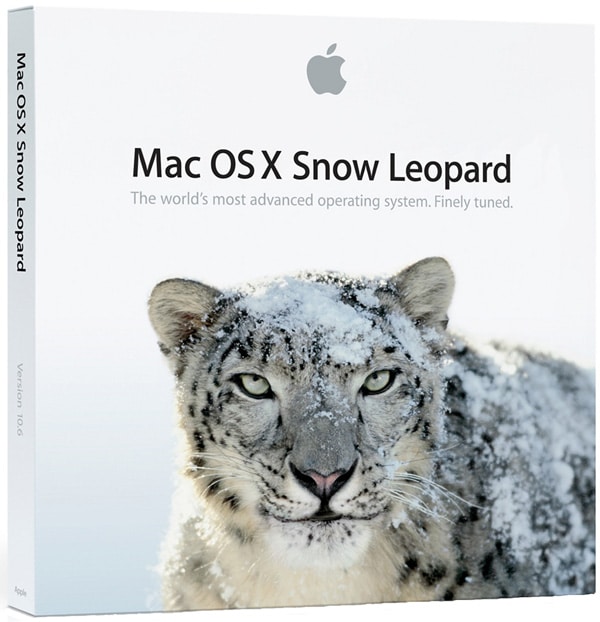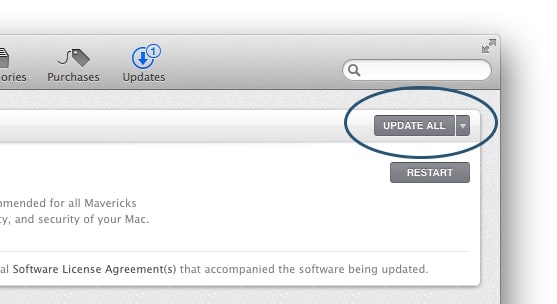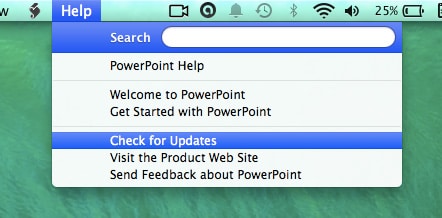Apple a présenté en avant-première OS X 10.10 Yosemite en tant que WWDC 2014, avec un design mis à jour et quelques nouvelles fonctionnalités. Nous ne nous attendons pas à ce que Yosemite soit rendu public avant octobre, mais vous pourrez peut-être obtenir une copie de la version bêta publique en suivant le lien à la fin de cet article.
Semblable à Mavericks (OS X 10.9), Mountain Lion (OS X 10.8) et Lion (OS X 10.7), la mise à niveau d’Apple vers Yosemite est assez importante, mais sera très simple à installer. Mais avant de faire cela, vous devez effectuer quelques tâches pour vous assurer que votre Mac est prêt à fonctionner. Alors, voici quelques choses que vous devriez vraiment faire avant de télécharger et d’installer OS X 10.10 cet automne.
Contenu
1. Vérifiez si votre Mac exécutera OS X Yosemite
Apple n’a pas encore officiellement publié de liste de la configuration système requise pour OS X 10.10, mais sur la base des Mac sur lesquels l’aperçu du développeur peut s’exécuter, nous avons maintenant une liste des Mac qui devraient exécuter OS X 10.10 Yosemite. Franchement, si vous utilisez actuellement OS X 10.9 Mavericks, votre Mac exécutera Yosemite.
N’oubliez pas de consulter notre article pour savoir si votre Mac exécutera ou non OS X 10.10 Yosemite pour plus d’informations.
2. Assurez-vous d’avoir suffisamment de RAM pour exécuter OS X 10.10
Encore une fois, Apple n’a pas encore annoncé la quantité de RAM dont vous aurez besoin pour exécuter OS X 10.10, mais vous aurez besoin de 2 Go ou plus pour exécuter Yosemite, bien que 4 Go soient recommandés. Si la RAM (mémoire) de votre Mac est inférieure à 4 Go, c’est peut-être le moment d’envisager une mise à niveau vers un nouveau Mac ou d’installer plus de RAM. Si vous décidez de vous lancer dans la mise à niveau de la RAM, assurez-vous que la RAM que vous choisissez pour votre système est compatible.
3. Assurez-vous d’avoir suffisamment d’espace libre pour OS X Yosemite
Votre prochaine étape consiste à vous assurer que vous disposez de suffisamment d’espace libre sur le disque dur pour Yosemite. Apple suggère généralement que vous disposiez d’au moins 8 Go d’espace libre avant d’installer une mise à jour majeure d’OS X, mais nous vous recommandons d’avoir 15 Go à 20 Go. De plus, le téléchargement du programme d’installation de Yosemite, qui fait 5,09 Go, prendra plus d’espace sur votre système et vous devrez également laisser de la place pour les fichiers temporaires.
Ainsi, nous vous recommandons d’avoir au moins 20 Go d’espace libre sur votre disque dur avant d’installer Yosemite. N’oubliez pas de consulter les astuces pour libérer de l’espace précieux sur le disque dur de votre Mac.
4. Assurez-vous que votre Mac exécute OS X 10.6 Snow Leopard ou supérieur
Comme cela a été la coutume avec toutes les versions récentes d’OS X, Apple publie ses nouveaux logiciels d’exploitation via le Mac App Store. Cela signifie que si vous voulez Yosemite, vous aurez besoin du Mac App Store. Si vous utilisez toujours OS X 10.5 Leopard et que vous n’avez pas accès au Mac App Store, vous devez vraiment, vraiment mettre à niveau. Le Mac App Store est arrivé dans Mac OS X 10.6 Snow Leopard. Si vous souhaitez passer à Snow Leopard, vous pouvez récupérer une copie du logiciel pour 20 $.
5. Supprimer un logiciel vraiment ancien
Si vous exécutez quelque chose en dessous d’OS X 10.7 Lion, il est probable que vous utilisiez encore quelques programmes PowerPC – des logiciels qui n’ont jamais été mis à jour pour fonctionner en mode natif sur les Mac avec processeurs Intel. Avec OS X 10.7 Lion, Apple a définitivement supprimé la prise en charge des logiciels PowerPC. Par conséquent, vous ne pourrez exécuter aucun logiciel PowerPC lorsque vous mettez à jour votre système vers OS X 10.10 Yosemite.
Vous pouvez soit supprimer ces programmes et trouver des alternatives, soit choisir de rester à l’âge des ténèbres et d’exécuter des logiciels très, très anciens et obsolètes. Ton appel.
6. Assurez-vous de mettre à jour toutes les applications tierces
Avant d’installer Yosemite, vous devez vous assurer que toutes vos applications tierces sont à la hauteur de leurs dernières versions. La raison en est que les dernières mises à jour de nombreuses applications comportent souvent des modifications nécessaires pour la mise à niveau vers le nouveau système d’exploitation, et si vous n’exécutez pas les mises à jour, votre logiciel peut ne pas fonctionner correctement.
Pour rechercher des mises à jour dans le Mac App Store, lancez l’application App Store et cliquez sur le bouton Mises à jour dans la barre d’outils :
Une fois que vous voyez des mises à jour, cliquez simplement sur « Tout mettre à jour » et fournissez votre identifiant Apple et votre mot de passe lorsque vous y êtes invité.
Pour les logiciels tiers, vous devrez installer les mises à jour manuellement, ce qui peut être fait principalement en visitant le site du développeur et en téléchargeant la dernière version/mise à jour du logiciel. Alternativement, pour vérifier les mises à jour, ouvrez simplement l’application en question. Cliquez sur le menu « Aide » dans la barre d’outils système, puis sur « Vérifier les mises à jour ». Cela devrait fonctionner pour la plupart des applications tierces.
7. Assurez-vous d’avoir une sauvegarde des données de votre Mac
Nous vous recommandons toujours d’avoir une sauvegarde de toutes vos données, en particulier lorsque vous êtes sur le point de passer à un nouveau système d’exploitation. Bien que les chances que quelque chose se passe mal soient minces, il vaut toujours mieux prévenir que guérir. Les meilleures applications pour ce faire incluent SuperDuper et Carbon Copy Cloner, ou bien évidemment la Time Machine intégrée d’Apple. N’oubliez pas de consulter notre liste des 5 meilleures applications de sauvegarde gratuites pour votre Mac.
Ainsi, une fois que vous avez suivi toutes les étapes ci-dessus, votre Mac devrait être prêt pour OS X 10.10 Yosemite. Maintenant, tout ce que vous avez à faire est d’obtenir une copie du logiciel d’exploitation à installer, et vous êtes prêt à partir.
Cet article est-il utile ? Oui Non